Installieren von SQL Server Analysis Services
Gilt für:
 SQL Server Analysis Services Azure Analysis Services
SQL Server Analysis Services Azure Analysis Services  Fabric/Power BI Premium
Fabric/Power BI Premium
SQL Server Analysis Services wird mithilfe des SQL Server-Installations-Assistenten (setup.exe) installiert. In diesem Artikel werden nur die Seiten des Assistenten oder die Befehlszeileneinstellungen beschrieben, die zum Installieren und Angeben der Anfänglichkonfigurationseinstellungen beim Installieren eines Analysis Services-instance mithilfe des Assistenten erforderlich sind.
Wenn Sie noch nie SQL Server oder SQL Server Analysis Services installiert haben, ist es wichtig, dass Sie den Assistenten gut verstehen. Ausführlichere schrittweise Informationen zur Verwendung des Assistenten finden Sie unter Installieren von SQL Server aus dem Installations-Assistenten (Setup). Ausführlichere Informationen zu Den Konfigurationsseiten des Assistenten finden Sie unter Hilfe des Installations-Assistenten.
SQL Server Analysis Services ist multi-instance, was bedeutet, dass Sie mehrere Kopien auf einem einzelnen Computer installieren oder neue und alte Versionen nebeneinander ausführen können. Ein instance entweder im tabellarischen Modus (Standard) oder im mehrdimensionalen Modus ausgeführt wird. Wenn Sie mehrere Modus ausführen möchten, benötigen Sie für jeden modus eine separate instance.
Nach der Installation des Servers in einem bestimmten Modus können Sie ihn zum Hosten von Projektmappen nutzen, die mit dem Modus kompatibel sind. Ein Server im tabellarischen Modus ist beispielsweise erforderlich, um den Zugriff auf Daten im tabellarischen Modell über das Netzwerk zu ermöglichen.
Installieren mithilfe des Assistenten
Im Folgenden wird gezeigt, welche Seiten im SQL Server-Installations-Assistenten zum Installieren von Analysis Services verwendet werden.
Wählen Sie auf der Seite Featureauswahldie Option Analysis Services aus der Featurestruktur aus.
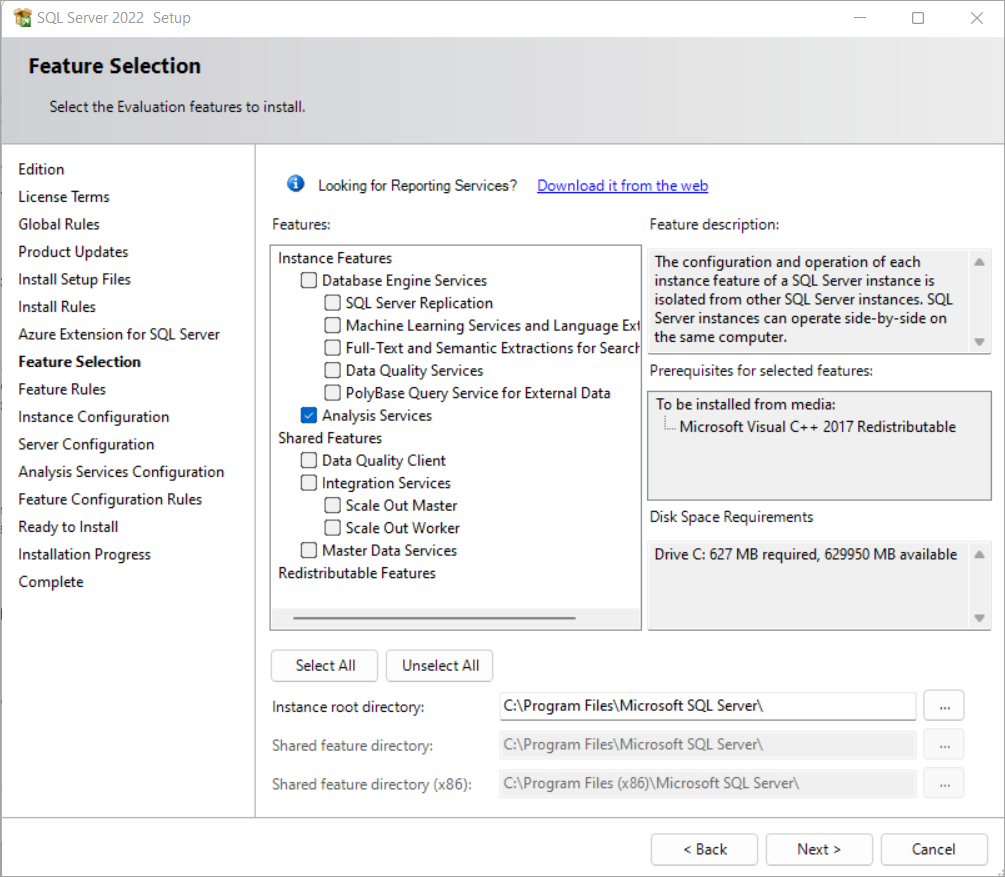
Wählen Sie auf der Registerkarte Serverkonfiguration auf der Seite >Analysis Services-Konfiguration einen Modus aus. Fügen Sie dann Benutzer hinzu, die über Administratorberechtigungen für die instance verfügen. Klicken Sie auf die Registerkarte Datenverzeichnisse , um den Standardwert zu überprüfen, oder geben Sie verschiedene Datenverzeichnisse an.
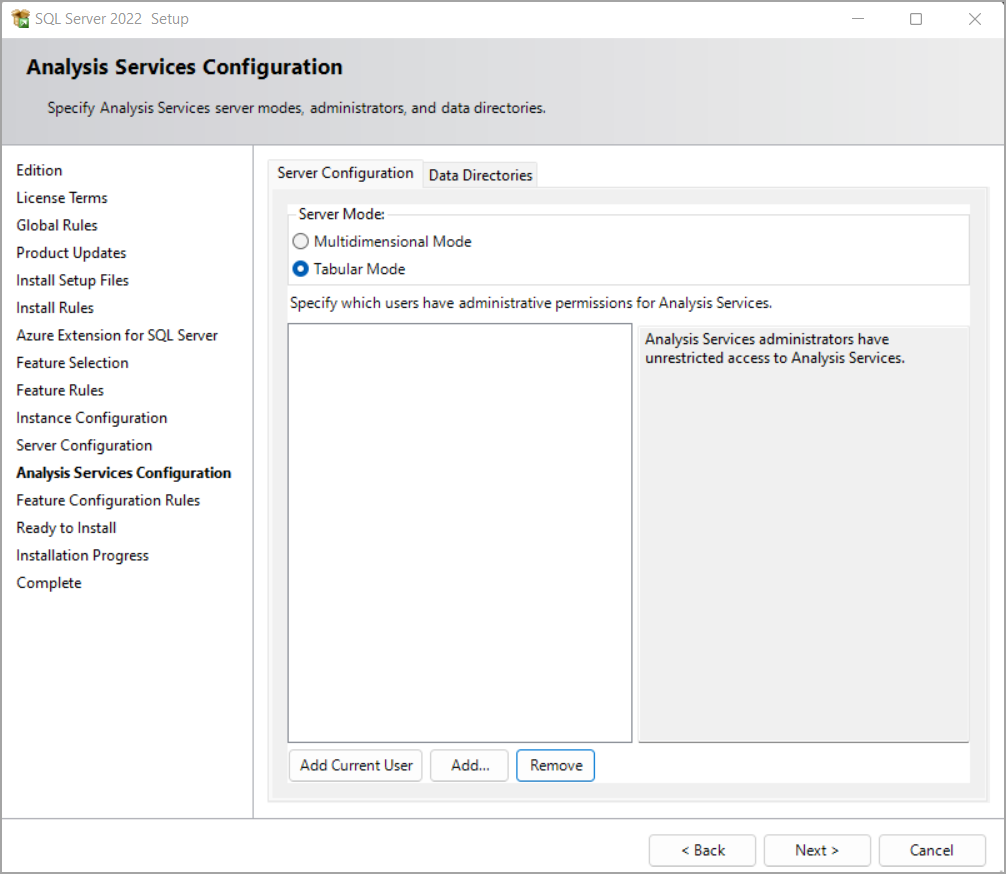
Im tabellarischen Modus wird die In-Memory-Analyse-Engine VertiPaq (VertiPaq) verwendet, die den Standardspeicher für tabellarische Modelle darstellt. Nachdem Sie tabellarische Modelle auf dem Server bereitgestellt haben, können Sie tabellarische Lösungen selektiv konfigurieren, um DirectQuery-Datenträgerspeicher als Alternative zum speichergebundenen Speicher zu verwenden.
Im mehrdimensionalen Modus wird MOLAP als Standardspeicher für Modelle verwendet, die in Analysis Services bereitgestellt werden. Nach der Bereitstellung auf dem Server können Sie eine Lösung für die Verwendung von ROLAP konfigurieren, wenn Sie Abfragen direkt für die relationale Datenbank ausführen möchten, anstatt Abfragedaten in einer mehrdimensionalen Analysis Services-Datenbank zu speichern.
Die Verwaltung des Arbeitsspeichers und E/A-Einstellungen können angepasst werden, um eine bessere Leistung zu erzielen, wenn Sie nicht standardmäßige Speichermodi verwenden. Weitere Informationen finden Sie unter Servereigenschaften in Analysis Services .
Befehlszeilensetup
Das SQL Server-Setup enthält einen Parameter (ASSERVERMODE), der den Servermodus angibt. Das folgende Beispiel zeigt ein Befehlszeilensetup, bei dem Analysis Services im tabellarischen Servermodus installiert wird.
Setup.exe /q /IAcceptSQLServerLicenseTerms /ACTION=install /FEATURES=AS /ASSERVERMODE=TABULAR /INSTANCENAME=ASTabular /INDICATEPROGRESS /ASSVCACCOUNT=<DomainName\UserName> /ASSVCPASSWORD=<StrongPassword> /ASSYSADMINACCOUNTS=<DomainName\UserName>
INSTANCENAME muss weniger als 17 Zeichen enthalten.
Alle Platzhalterkontowerte müssen durch gültige Konten und Kennwörter ersetzt werden.
BeiASSERVERMODE wird die Groß- und Kleinschreibung berücksichtigt. Alle Werte müssen in Großbuchstaben angegeben werden. In der folgenden Tabelle werden die gültigen Werte für ASSERVERMODEbeschrieben.
| Wert | Beschreibung |
|---|---|
| TABULAR | Dies ist der Standardwert. Wenn Sie ASSERVERMODE nicht festlegen, wird der Server im tabellarischen Modus installiert. |
| MULTIDIMENSIONAL | Dieser Wert ist optional. |
Aufrufen von Tools und Designern
Der Assistent installiert nicht mehr SQL Server Data Tools (SSDT), die zum Entwerfen von Modellen oder SQL Server Management Studio (SSMS) für die Serververwaltung verwendet wird. Designer und Tools verfügen jetzt über eine separate Installation. Weitere Informationen und die Installation von Microsoft- und Drittanbietertools finden Sie unter Analysis Services-Tools.
Sie benötigen sowohl Visual Studio mit der Analysis Services-Projekterweiterung als auch SSMS zum Erstellen, Bereitstellen und Arbeiten mit Analysis Services-Instanzen und Datenbanken. Tools können überall installiert werden. Stellen Sie jedoch sicher, dass Sie Ports auf dem Server konfigurieren, bevor Sie eine Verbindung herstellen. Siehe Konfigurieren der Windows-Firewall, um den Zugriff auf Analysis Services zuzulassen .
Weitere Informationen
SQL Server-Installations-Assistent
Bestimmen des Servermodus einer Analysis Services-Instanz
Vergleichen von tabellarischen und mehrdimensionalen Projektmappen